10.10.10.1 (Cosas que debe saber sobre esta dirección IP)
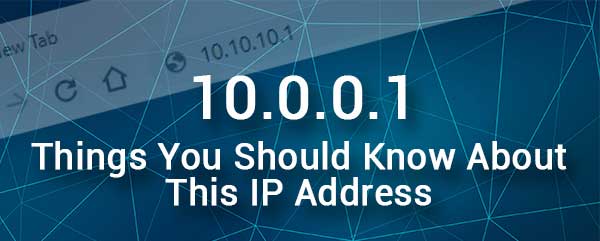
Tabla de contenido
10.10.10.1 es una dirección IP privada que se puede utilizar para una variedad de propósitos. Podemos utilizarla fácilmente para acceder y configurar nuestro router inalámbrico y otros dispositivos de red y mejorar aún más nuestra red. Sin embargo, puede haber algunos problemas cuando utilizamos esta dirección IP y, por suerte, podemos solucionar estos problemas solos o poniéndonos en contacto con nuestro ISP.
Ver también: Cómo desactivar el Wi-Fi en el router AT&T (Tres formas de desactivar el Wi-Fi)En este artículo vamos a explicar qué es la 10.10.10.1, cómo podemos utilizarla y, por supuesto, qué hacer si tenemos problemas al usarla.
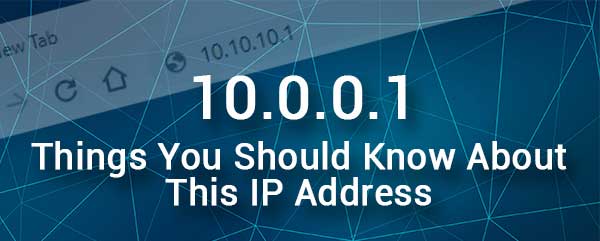
¿Qué es 10.10.10.1?
La dirección 10.10.10.1 es una dirección IP privada de clase A que se suele utilizar en redes de ordenadores domésticos. Al ser una dirección IP privada, podemos asignarla a cualquier dispositivo dentro de nuestra red.
Ver también: El DHCP de su ISP no funciona correctamente (Consejos para solucionar problemas)
Al mismo tiempo, hay una serie de routers inalámbricos que utilizan la dirección IP 10.10.10.1 como puerta de enlace predeterminada. Una de estas empresas que utiliza 10.10.10.1 como IP predeterminada para sus routers inalámbricos es Cisco. También hay otras empresas que utilizan esta IP, pero Cisco es sin duda la más popular.
Esta IP, cuando se establece como predeterminada para el router, se puede utilizar para acceder al panel de administración del router. La verdad es que el usuario cotidiano no sabe mucho acerca de las propiedades técnicas de 10.10.10.1, pero es importante saber cómo utilizar esta dirección IP correctamente.
¿Cómo acceder a la configuración del router usando 10.10.10.1?
Los ajustes del router nos permiten configurar diferentes aspectos de nuestra red. Tanto si queremos hacerla más segura como configurar sus ajustes avanzados, el primer paso para ello es acceder al panel de administración del router. Una vez hecho esto, todas las opciones están disponibles y se pueden modificar.
Antes de iniciar sesión, se recomienda tener en cuenta lo siguiente:
- Necesita un dispositivo para acceder al router y configurarlo. Puede utilizar un ordenador de sobremesa o portátil, un smartphone o una tableta.
- El dispositivo debe estar conectado a la red en la que el router utiliza 10.10.10.1 como puerta de enlace predeterminada.
- Necesita el nombre de usuario y la contraseña correctos.
Después de asegurarte de que tienes todo preparado, deberías ver el panel de control de administración en un minuto. Sólo tienes que seguir los siguientes pasos.
1. Compruebe la conexión entre el router y el dispositivo. Si ha decidido utilizar una conexión por cable, asegúrese de que el cable de red se asienta firmemente en los puertos correctos. Pero si ha decidido utilizar una conexión inalámbrica, simplemente confirme que está conectado a la red inalámbrica correcta y que la señal no es demasiado débil.
2. Abra el navegador web en el dispositivo. Puede elegir entre Edge y Chrome si los tiene instalados. En caso de que esté utilizando otro navegador web, como Opera, Safari o Firefox, pruebe a utilizarlos también. En la mayoría de los casos, no debería haber problemas. Sin embargo, si nota algún problema, cambie a Chrome o Edge.
3. En la barra de URL del navegador, introduzca la IP 10.10.10.1 y, a continuación, pulse la tecla Intro del teclado (o pulse Ir si utiliza un dispositivo móvil).

4. Aparecerá la página de inicio de sesión del router y deberás introducir allí los datos de inicio de sesión de administrador. Si ya los tienes preparados, escríbelos con cuidado y haz clic en Iniciar sesión.
Si no los tienes, comprueba la etiqueta del router o utiliza los siguientes (el primero es el nombre de usuario y el segundo la contraseña):
admin/admin, admin/contraseña, cisco/cisco
Después de introducir los datos de acceso correctos y pulsar el botón de inicio de sesión, debería aparecer el panel de control de administración del router. Ahora todos los ajustes del router están disponibles para ser personalizados por usted. Sin embargo, se recomienda hacer una copia de seguridad de la configuración actual por si acaso.
¿No puedes iniciar sesión con 10.10.10.1? Lee estos consejos para solucionar problemas
Ya has visto que la dirección IP 10.10.10.1 es uno de los elementos clave en el proceso de inicio de sesión. Sin embargo, el proceso de inicio de sesión no siempre funciona según lo previsto. Aquí tienes algunas cosas que deberías probar en caso de que te quedes atascado mientras sigues los pasos de inicio de sesión.
Comprueba si el dispositivo sigue conectado. A veces la señal inalámbrica es débil o inestable, o te has conectado a otra red WiFi o estás utilizando la conexión a Internet de tu móvil. Hay que señalar que tu dispositivo y el router tienen que formar parte de la misma red.
Por otro lado, si has conectado tu dispositivo mediante un cable Ethernet, una conexión floja o conectarlo al puerto equivocado puede causar problemas. Compruébalo e intenta conectarte de nuevo.
Una vez confirmes que el dispositivo está conectado, escribe 10.10.10.1 en la barra de URL del navegador. Los problemas aquí pueden ser que estés escribiendo mal la IP, que la estés escribiendo en la barra de búsqueda o que 10.10.10.1 no sea la IP correcta del router.
Las dos primeras situaciones se pueden arreglar en un segundo, pero para la última, puedes seguir los pasos descritos aquí y encontrar la dirección IP correcta del router.
El nombre de usuario y la contraseña del administrador también pueden ser problemáticos. Distinguen entre mayúsculas y minúsculas, por lo que si escribes mal una sola letra, el proceso de inicio de sesión fallará. Por lo tanto, comprueba la etiqueta del router y vuelve a escribir los datos de inicio de sesión.
Si no recuerdas el nombre de usuario y la contraseña personalizados, restablece la configuración de fábrica del router, pero hazlo sólo si conoces exactamente los datos de inicio de sesión predeterminados.
Otras soluciones rápidas serían:
Reinicia el router u otro dispositivo. Existe una pequeña posibilidad de que haya un pequeño error en la configuración. Reiniciar el dispositivo debería solucionar el problema.
Intenta iniciar sesión desde otro navegador web.
Desactiva cualquier software de seguridad del dispositivo que pueda bloquear la aparición de la página de inicio de sesión del router.
Compruebe si hay alguna configuración de proxy que pueda causarle problemas y desactívela.
Ponte en contacto con tu proveedor de Internet si lo has intentado todo pero sigues sin poder acceder a la configuración del router. Explícale cuál es el problema y pídeles ayuda.
Lectura recomendada:
- ¿Qué es TCP/IP? (Explicación del modelo TCP/IP)
- Cómo configurar un módem nuevo (Guía detallada)
- Cómo proteger el router de los piratas informáticos (Consejos de seguridad Wi-Fi)
Palabras finales
Como se puede ver en este artículo, la dirección IP 10.10.10.1 es bastante importante para el usuario cotidiano, aunque la mayoría de la gente no se molesta con él hasta que quieren hacer algunos cambios, como la creación de un nombre de red fresco o la creación de una contraseña inalámbrica más fuerte y así sucesivamente.
Sin embargo, lo bueno es que todos los problemas relacionados con la dirección IP 10.10.10.1 se pueden solucionar fácilmente y podrás completar el proceso de inicio de sesión.

